Configuration des paramètres fonctionnels de WooCommerce
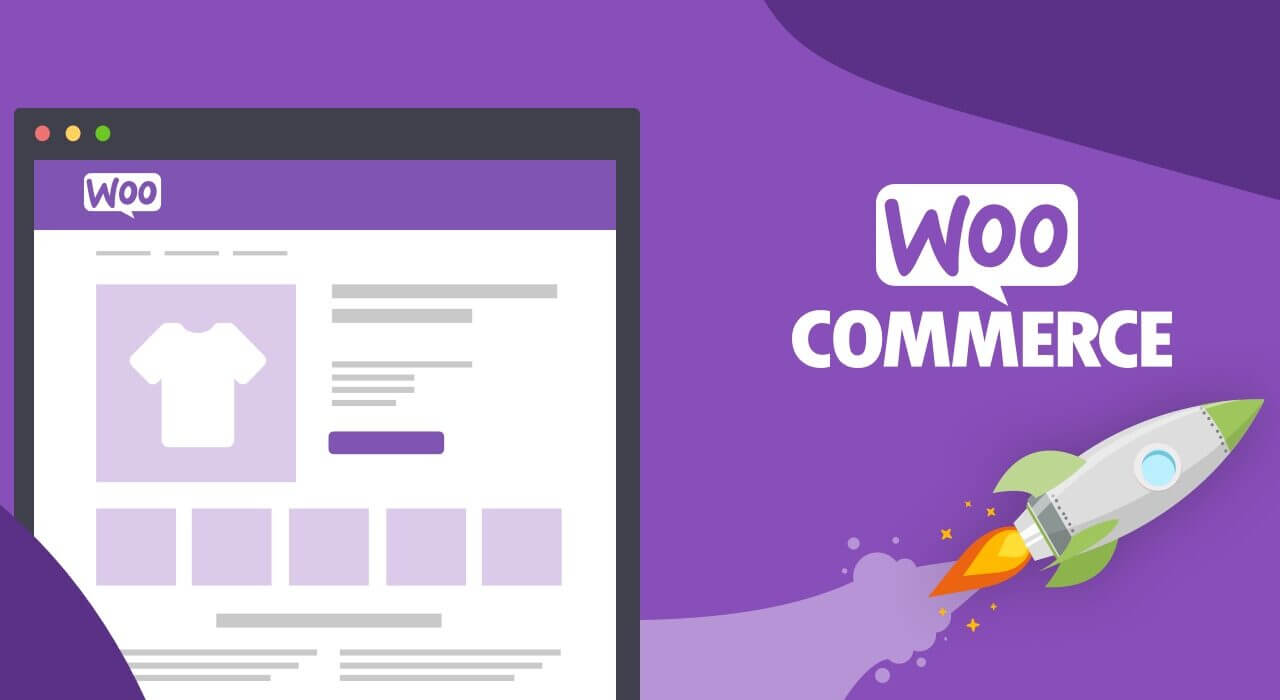
WooCommerce est un plugin de commerce électronique pour les sites WordPress, il peut aussi être compris comme le système de commerce électronique WordPress. Une fois que WooCommerce est installé sur WordPress, l'interface d'administration dispose de toutes les fonctionnalités d'un site de commerce électronique complet, incluant la gestion des produits, les paiements en ligne, la gestion des livraisons, l'analyse des données des produits, le marketing, et bien d'autres fonctionnalités. En termes d'opérateurs dans l'industrie du commerce transfrontalier, l'installation de WooCommerce sur WordPress peut être comparée à l'installation d'un Shopify sur WordPress. Si vous souhaitez en savoir plus sur les différences entre WordPress et Shopify, veuillez consulter notre autre article sur les différences entre WordPress et Shopify.
Grâce à cet article technique, vous pourrez activer les fonctionnalités de commerce électronique sur votre site WordPress pour vendre des produits et gérer votre boutique. Vous apprendrez également à :
- Comment configurer correctement l'adresse de la boutique et l'unité monétaire des produits
- Comment configurer correctement les politiques d'expédition des produits
- Comment intégrer correctement PayPal pour les paiements et apprendre le processus d'intégration avec d'autres prestataires de services de paiement
- Comment configurer correctement les fonctionnalités de la page de paiement
Ce tutoriel vous expliquera progressivement les paramètres après l'installation de WooCommerce dans le backend de WordPress, selon le plan de contenu suivant. Si vous rencontrez des problèmes spécifiques en lisant cet article, vous pouvez cliquer sur les liens de ce plan pour accéder directement aux sections qui vous intéressent.
- Configurações Gerais
- Paramètres des produits
- Paramètres fiscaux
- Paramètres d'expédition
- Paramètres de paiement
- Paramètres de compte et de confidentialité
- Paramètres des e-mails
- Paramètres d'intégration
- Configurações Avançadas
Un、Paramètres généraux
Dans la page des paramètres généraux, il y a trois sections principales à configurer : l'adresse de la boutique, les options générales et les options de devise. Ces trois parties seront expliquées en détail ci-dessous. Comme illustré sur l'image suivante (l'image complète ne peut pas être capturée en raison de la taille de l'écran, mais les lecteurs peuvent faire défiler la barre de défilement de la page des paramètres généraux de WooCommerce pour correspondre aux différentes sections) :
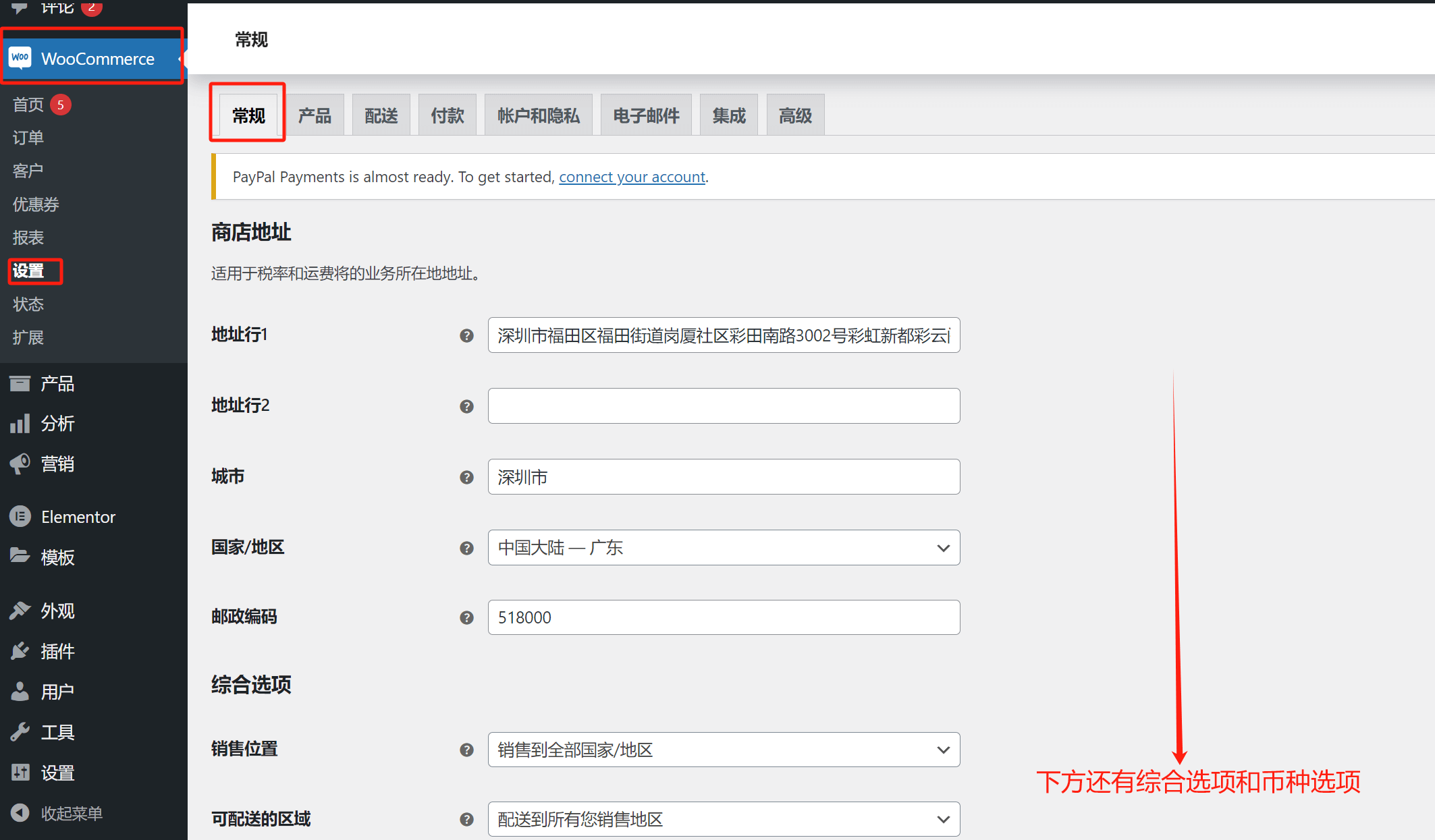
Adresse de la boutique
Les paramètres de l'adresse de la boutique sont assez simples à comprendre. Il suffit de remplir les informations de votre entreprise dans les catégories proposées sur la page.
Options générales
Emplacement de vente : Cliquez sur la case à cocher pour choisir le pays/région où vos produits sont vendus sur votre site de commerce électronique.
Zones de livraison : Cliquez sur la case à cocher pour choisir les pays/régions où votre service de livraison peut expédier les produits.
Emplacement par défaut du client : L'emplacement de votre public cible pour votre site de commerce électronique. Il est recommandé de choisir "Pas de localisation par défaut", car les autres options ne correspondent pas bien aux sites de commerce électronique transfrontaliers. L'option par défaut est "Pays/Région du magasin", mais en tant que société de commerce électronique transfrontalier, le pays/région de l'entreprise et celui où les produits sont réellement vendus sont généralement différents.
Activer la fonction "Taxe" : Il s'agit d'une option à cocher, et non d'une option déroulante. Cochez la case "Activer les taux de taxe et le calcul" pour activer la fonctionnalité de calcul des taxes liées à la vente des produits.
Utilisation des coupons : Il s'agit également d'une option à cocher. Les deux options disponibles pour l'utilisation des coupons sont "Activer l'utilisation des codes de réduction" et "Calculer les remises des coupons dans l'ordre". Après avoir coché "Activer l'utilisation des codes de réduction", les utilisateurs pourront entrer les codes de réduction définis lors du paiement pour bénéficier d'une remise sur les produits. Si vous cochez l'option "Calculer les remises des coupons dans l'ordre", les utilisateurs pourront appliquer plusieurs coupons différents à une même commande. Cette fonctionnalité doit être activée avec prudence, car elle pourrait entraîner des superpositions de coupons, et il est recommandé de tester cette fonctionnalité avant de l'activer en permanence.
Options de devise
Les options de devise permettent de définir l'unité monétaire et la manière dont la devise est affichée.
Devise : Définir la devise utilisée pour la vente des produits, par exemple, le yuan (CNY) pour la Chine, ou le dollar (USD) pour les États-Unis, en fonction du pays/région où le site est géré.
Position de la devise : Cela fait référence à l'emplacement du symbole de la devise sur la page de prix des produits. Par défaut, il est à gauche, mais vous pouvez également choisir de placer le symbole de la devise ailleurs en fonction de votre préférence de mise en page.
Séparateur de milliers : Par défaut, c'est la virgule ",". Cela désigne le séparateur utilisé pour les milliers dans le prix. Vous pouvez le modifier selon vos préférences, sinon laissez-le tel quel.
Séparateur décimal : Le séparateur utilisé pour la partie décimale du prix, par défaut un point ".". Vous pouvez le modifier selon vos préférences, sinon laissez-le tel quel.
Nombre de décimales : Par défaut, il y a deux décimales, par exemple, ¥1234.00, où ".00" représente les décimales. La norme de prix des produits est généralement de deux décimales, il est donc recommandé de conserver la valeur par défaut.
Conseil : Après avoir configuré chaque élément de la page, n'oubliez pas de cliquer sur le bouton "Enregistrer les modifications" en bas de la page. Seules les configurations sauvegardées après avoir cliqué sur "Enregistrer les modifications" seront enregistrées. Si vous quittez la page ou accédez à une autre page de configuration sans cliquer sur "Enregistrer les modifications", vos modifications seront perdues.
Deux、Paramètres des produits
Les paramètres de produit de WooCommerce ne concernent pas la gestion des produits. Les fonctionnalités détaillées de gestion des produits WooCommerce seront expliquées dans un autre chapitre du tutoriel. Les paramètres de produit ici concernent plus précisément l’URL de la page produit et les réglages fonctionnels. La page de paramètres des produits comprend trois parties à configurer : la page boutique, les unités de mesure, et les avis. Voici une explication détaillée de chaque partie.
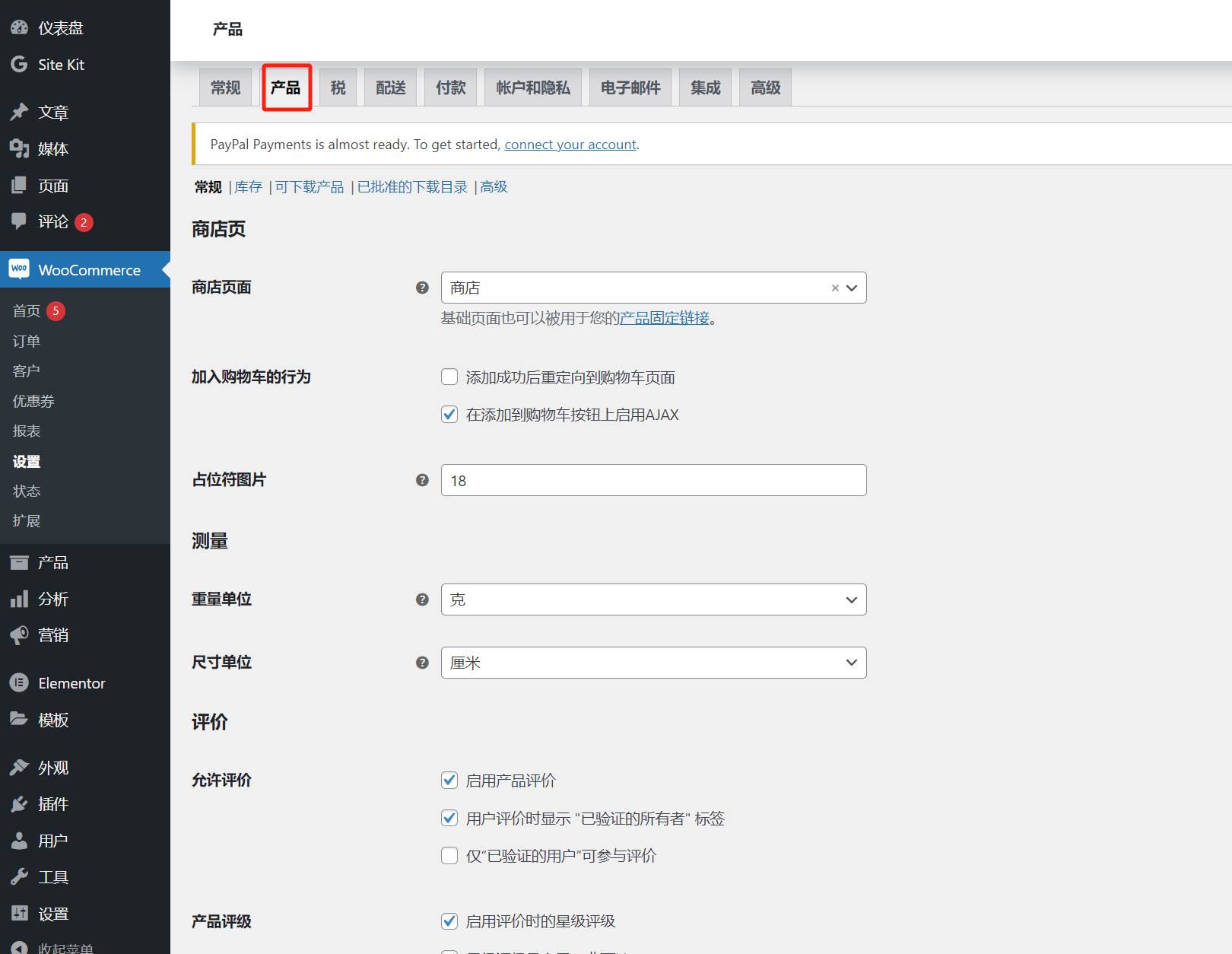
Page boutique
Page de la boutique : Après l'installation de WooCommerce sur WordPress, WooCommerce génère automatiquement plusieurs pages dédiées au commerce électronique. La page boutique en fait partie. Les autres pages générées incluent la page de paiement, la page de compte, la politique de confidentialité, la politique de remboursement et de retour. L'URL par défaut de la page boutique générée par WooCommerce est yourdomain.com/shop. La valeur par défaut dans le champ de sélection de la "page boutique" est également cette page générée. Si vous avez besoin d'une page personnalisée, sélectionnez la page que vous avez déjà créée à cet effet. Sinon, conservez la valeur par défaut.
Comportement lors de l'ajout au panier : Deux options sont disponibles ici. "Rediriger vers la page panier après un ajout" signifie que lorsque l'utilisateur clique sur le bouton d’ajout au panier sur la page produit, il sera automatiquement redirigé vers le panier pour passer à l'étape suivante du processus d'achat. "Activer AJAX sur les boutons d’ajout au panier" signifie que les données seront ajoutées et affichées dans le panier sans rechargement de la page. Bien que ces deux fonctions puissent être activées en même temps, elles sont en partie contradictoires. Choisissez selon votre stratégie marketing laquelle activer.
Image de remplacement : Lorsqu’un produit n’a pas d’image (champ vide), une image de remplacement par défaut s’affiche sur la page produit. Il s’agit d’une image automatiquement configurée par WooCommerce. Il est conseillé de conserver la valeur par défaut car cette option ne nécessite généralement pas de modification.
Mesures
Unité de poids : L'unité de poids sert à mesurer le poids du produit. Cette configuration ne doit pas être définie selon les préférences personnelles, mais selon les unités couramment utilisées dans le pays/région de vos utilisateurs cibles, pour faciliter leur compréhension. Cliquez sur la boîte de sélection à droite pour choisir l'unité de poids appropriée aux habitudes de vos utilisateurs.
Unité de dimension : Le principe de configuration est identique à celui de l’unité de poids.
Avis
Les options d’avis disponibles sont clairement expliquées par le système. Cochez les cases selon la compréhension des descriptions fournies.
Trois、Paramètres fiscaux
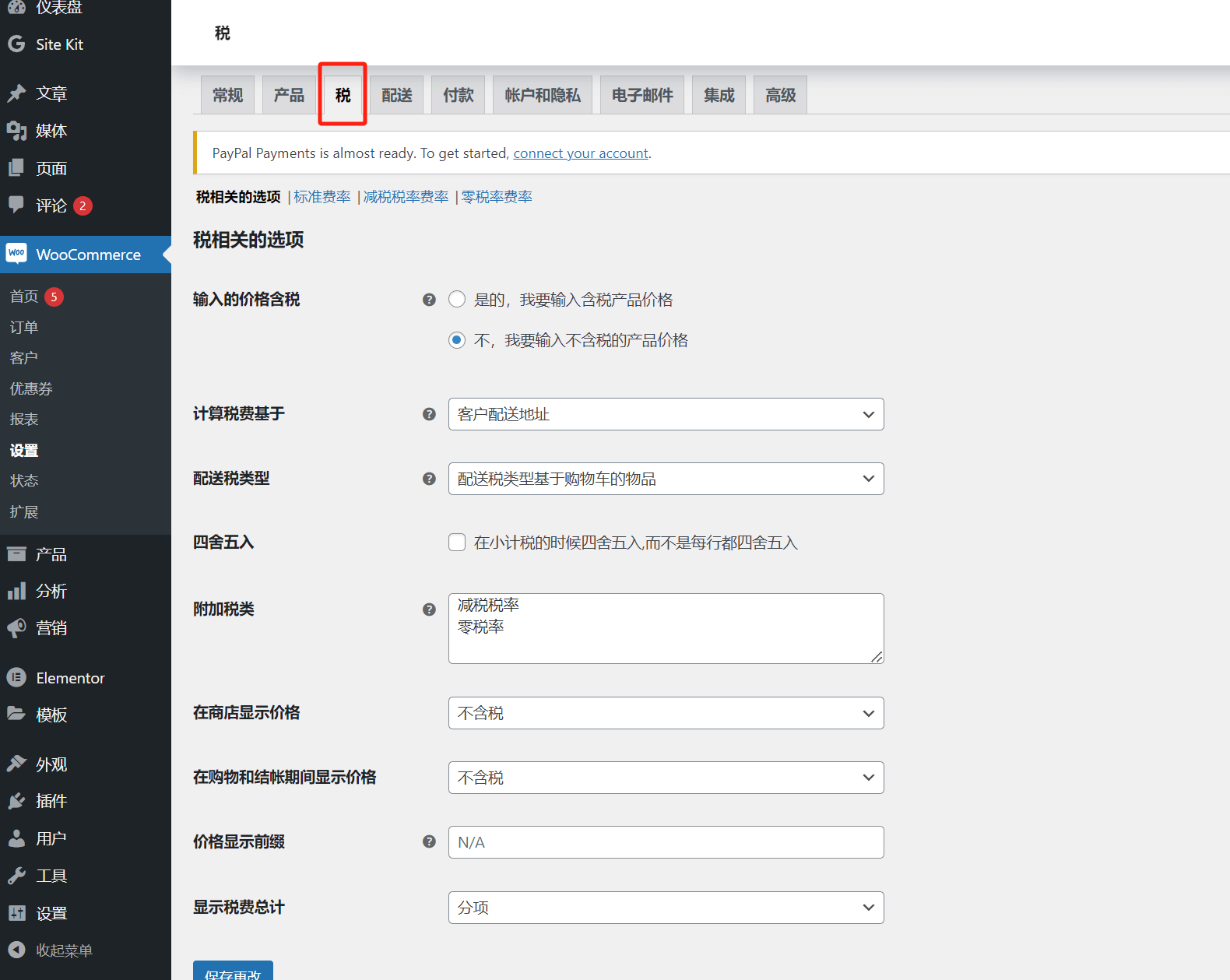
Les prix saisis incluent-ils les taxes : Cela détermine si les prix des produits incluent ou non les taxes. Choisissez l’option qui correspond à vos besoins réels.
Calcul des taxes basé sur : Cette option détermine quelle adresse sera utilisée pour calculer les taxes. Trois choix sont disponibles : adresse de livraison du client, adresse de facturation du client, adresse principale de la boutique. Il est généralement conseillé de garder la valeur par défaut : "adresse de livraison du client".
Classe de taxe pour l'expédition : Ce point reste un angle mort fiscal pour l’auteur, il est recommandé de conserver la valeur par défaut : "Classe de taxe basée sur les articles du panier".
Arrondi : Si vous cochez "Arrondir uniquement lors du total, pas à chaque ligne", les taxes seront arrondies au moment du total, et non pour chaque ligne individuellement.
Classes de taxes supplémentaires : Vous pouvez supprimer ou ajouter des classes de taxes personnalisées ici.
Afficher les prix dans la boutique : Détermine si les prix affichés sur les pages produits incluent les taxes ou non.
Afficher les prix pendant le panier et le paiement : Détermine si les taxes doivent être visibles sur les pages de paiement.
Préfixe d'affichage des prix : Permet d’afficher le nom de la taxe à côté du prix sur la page produit. La valeur par défaut est vide (aucun affichage). Si vous souhaitez afficher le type de taxe sur les pages produits, entrez ici le nom personnalisé de la taxe, et il s'affichera à côté du prix.
Affichage du total des taxes : Détermine comment les taxes sont affichées : "détaillées" ou "en tant que sous-total séparé". Choisissez l’option selon vos préférences.
Quatre、Paramètres de livraison
La page des paramètres de livraison permet de définir la zone géographique physique dans laquelle les produits peuvent être expédiés. En général, le pays/région d’exploitation du site e-commerce doit correspondre à la zone de livraison ; sinon, les utilisateurs pourraient rencontrer des problèmes de paiement lors de leurs achats sur le site. Les paramètres de livraison comprennent trois parties principales à configurer en détail : les zones de livraison, les réglages d’expédition et les Classes (modèles de frais de port). Commençons par les options de configuration des zones de livraison.
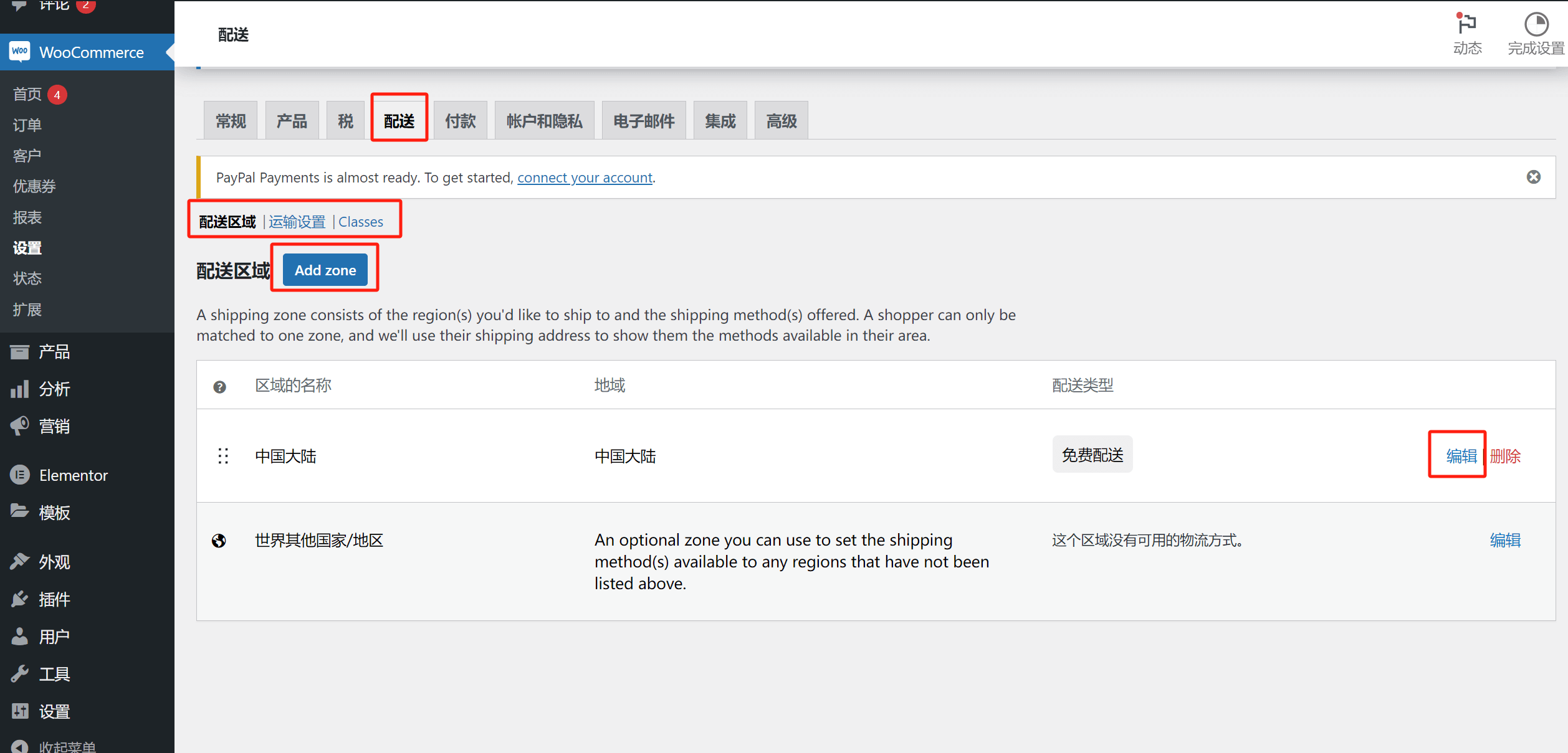
Zone de livraison
Add zone(Ajouter une zone), en cliquant sur ce bouton, vous accéderez à l’interface illustrée ci-dessous :
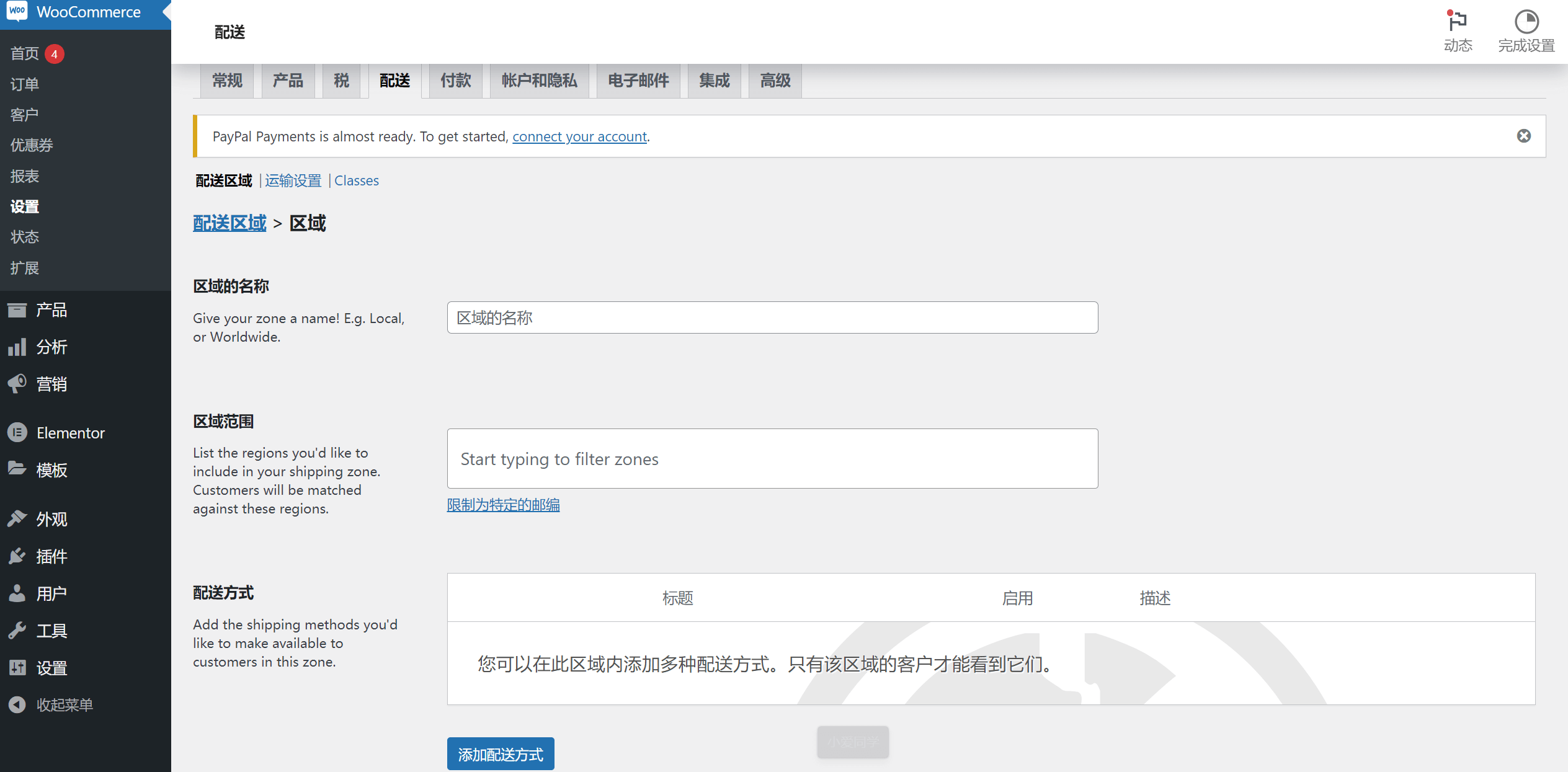
Nom de la zone : Indiquez ici la nouvelle région commerciale de votre site, généralement nommée selon un pays ou une région.
Région de la zone : Vous pouvez ici restreindre la livraison à certains codes postaux. Si aucune restriction n’est nécessaire, laissez le champ vide par défaut.
Méthode de livraison : Trois options sont disponibles : livraison gratuite, tarif forfaitaire et retrait local. Choisissez selon votre situation. Si vous choisissez le tarif forfaitaire, remplissez le montant des frais de livraison selon les instructions de la fenêtre contextuelle.
Une fois la zone de livraison ajoutée, les informations de cette zone apparaîtront sur la page des zones de livraison. Si vous devez modifier une zone, cliquez sur le bouton "modifier" correspondant, effectuez les modifications et enregistrez à nouveau.
Réglages d’expédition
Cliquez sur le lien des réglages d’expédition à côté de la zone de livraison pour accéder à l’interface illustrée ci-dessous :
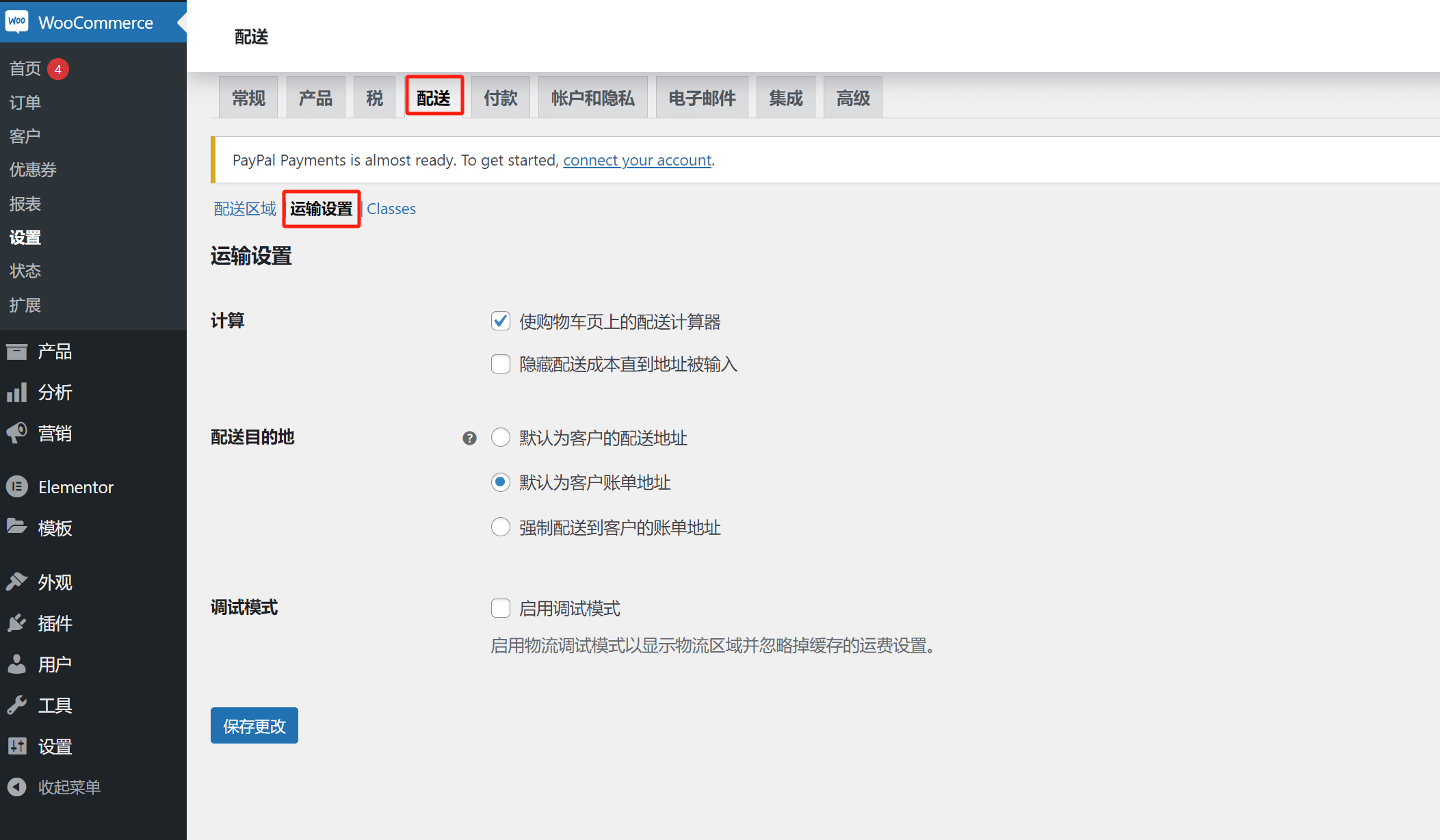
Calcul : Permet de choisir si le calculateur de frais de port s’affiche sur la page panier ou uniquement lorsque le client saisit son adresse de livraison à l’étape de paiement. Ce paramètre peut être défini selon vos préférences personnelles.
Destination de livraison : Il est recommandé de sélectionner "Par défaut, utiliser l’adresse de livraison du client", car l’adresse de facturation ne correspond pas toujours à l’adresse de livraison saisie. Se baser sur l’adresse de livraison est la méthode la plus fiable pour éviter les erreurs.
Mode de débogage : Cette fonction sert à tester les fonctionnalités de livraison. En général, elle n’a pas besoin d’être activée.
Classes
Configuration des modèles de frais de port. Cette fonction permet d’ajouter des modèles de frais de port personnalisés. Des modèles différents peuvent être créés et utilisés selon les pays/régions.
Cinq、Paramètres de paiement
La configuration des méthodes de paiement est la page où vous pouvez configurer les options de réception de paiements pour la vente de produits sur un site e-commerce transfrontalier. C’est ici que vous pouvez configurer les canaux de paiement PayPal et de cartes de crédit dans WooCommerce.
Comment activer PayPal et intégrer les paiements PayPal dans WooCommerce ?
Comme le montrent les deux captures d’écran ci-dessous, cliquez sur le bouton « Activer » pour le type de paiement PayPal sur la page de paiement. Vous serez redirigé vers la page d’activation de PayPal. Sur cette page, cliquez sur le bouton « Activate PayPal » pour finaliser l’activation de PayPal :
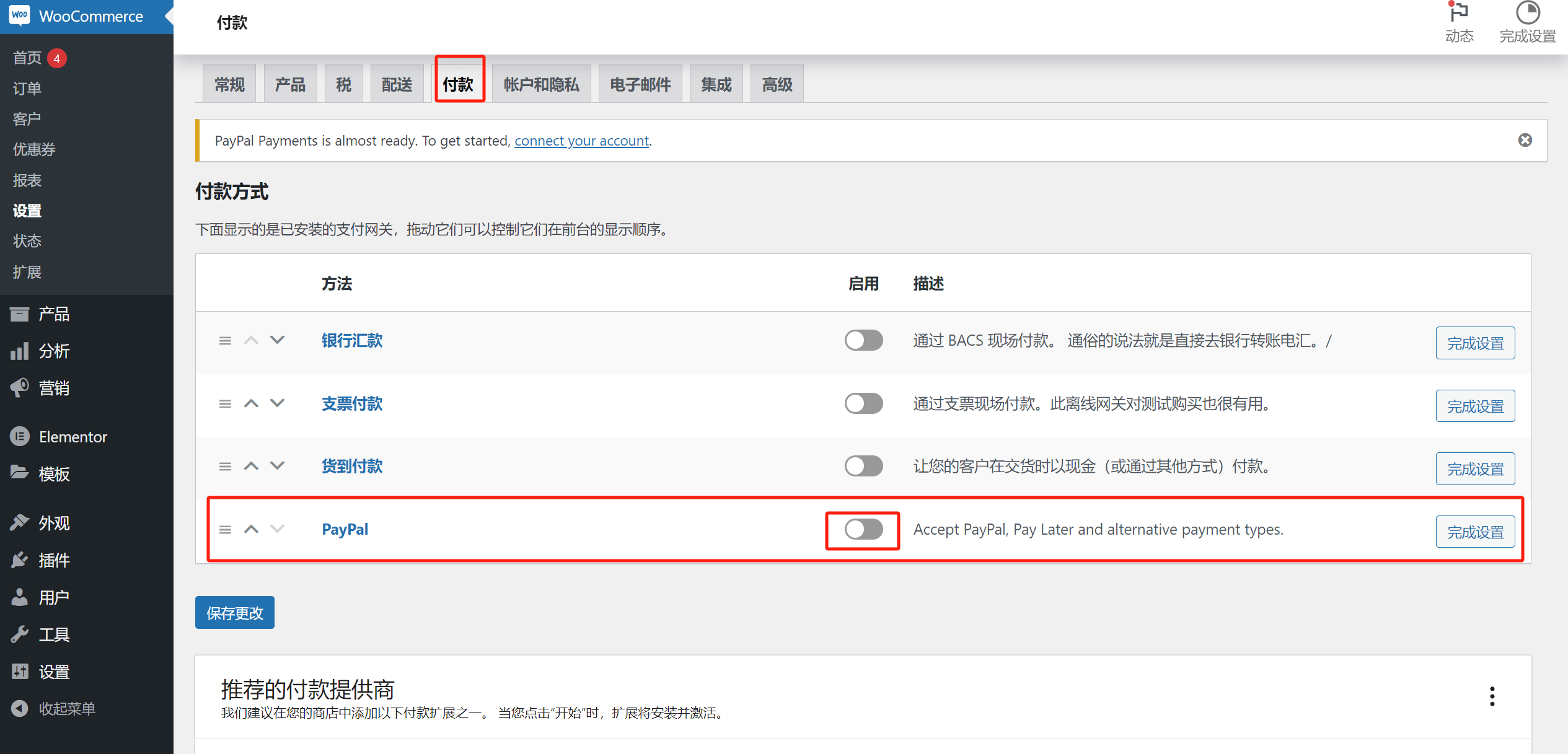
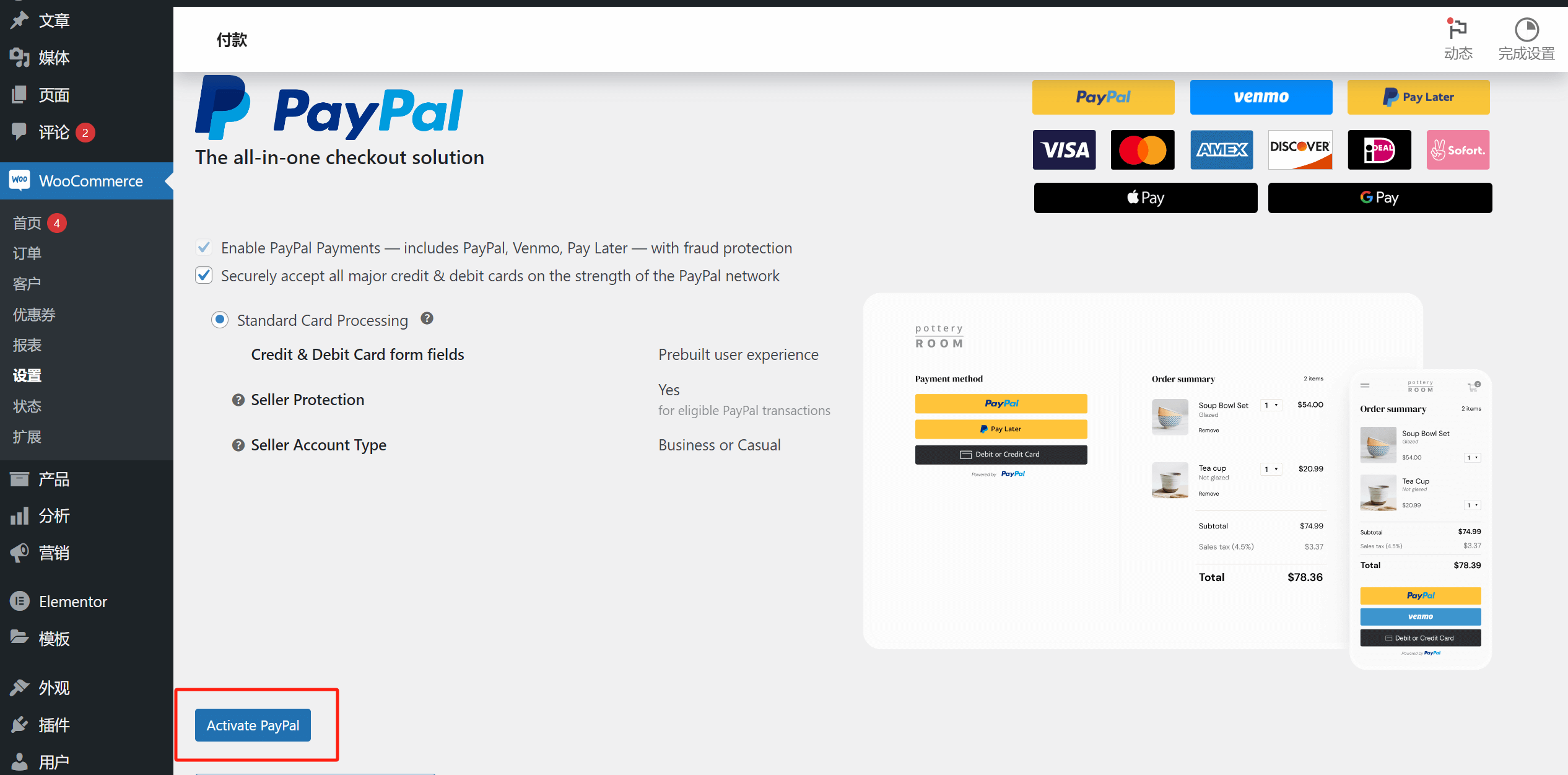
En cliquant sur le bouton « Activate PayPal », une fenêtre contextuelle apparaîtra pour vous permettre de saisir les informations de votre compte professionnel PayPal afin d’activer le service. Remarque : le compte doit impérativement être un compte professionnel. Ce n’est pas une exigence de WooCommerce, mais une exigence de PayPal. Depuis quelques années, PayPal impose que seuls les comptes professionnels peuvent recevoir des paiements pour les activités de commerce électronique. Les comptes personnels ne sont plus autorisés à cette fin. Lorsque vous choisissez le pays/la région du compte PayPal, celui-ci doit correspondre exactement aux informations fournies lors de la création du compte, sinon une erreur s’affichera. Si vous ne connaissez pas le pays/la région de votre compte PayPal, vous pouvez le vérifier dans les informations du compte PayPal ou le déduire du suffixe du domaine de connexion PayPal.
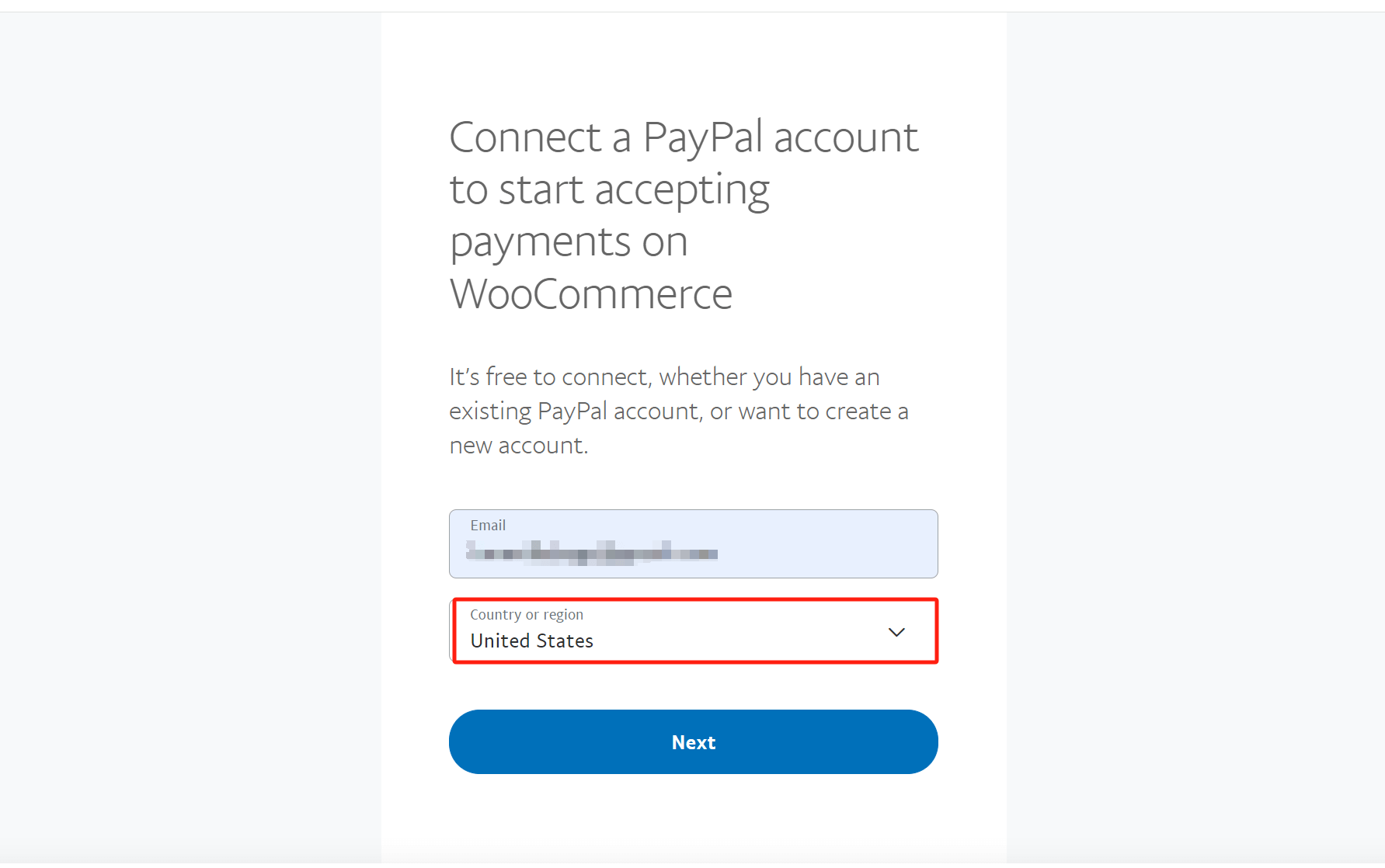
Après avoir saisi correctement l’adresse e-mail du compte et sélectionné le bon pays/la bonne région, cliquez sur le bouton « Next » pour passer à l’étape suivante. Ensuite, entrez le mot de passe du compte professionnel PayPal pour terminer l’intégration des paiements PayPal.
Comment activer l’intégration des paiements par carte de crédit dans WooCommerce ?
Vous devez d’abord choisir un prestataire de services d’acquisition pour les paiements par carte de crédit internationale. Ensuite, suivez les instructions techniques fournies par leur équipe pour effectuer l’installation et l’intégration. En général, ces prestataires proposent des plugins WooCommerce déjà développés. Téléchargez et installez le plugin fourni. Une fois installé, un nouveau type de paiement de ce prestataire apparaîtra sur la page des paramètres de paiement. Comme pour PayPal, activez la méthode de paiement du prestataire. Ensuite, attendez que le prestataire vous fournisse une clé API ou qu’un technicien saisisse directement cette clé pour que vous puissiez commencer à accepter les paiements internationaux par carte de crédit via leur service.
Six、Paramètres du compte et de la confidentialité
La page de paramètres du compte et de la confidentialité permet de configurer les fonctions de compte utilisateur générées par WooCommerce ainsi que la manière dont les données des visiteurs du site sont traitées. Elle définit sous quelle forme les visiteurs peuvent passer commande et explique les politiques de confidentialité appliquées à leur protection.
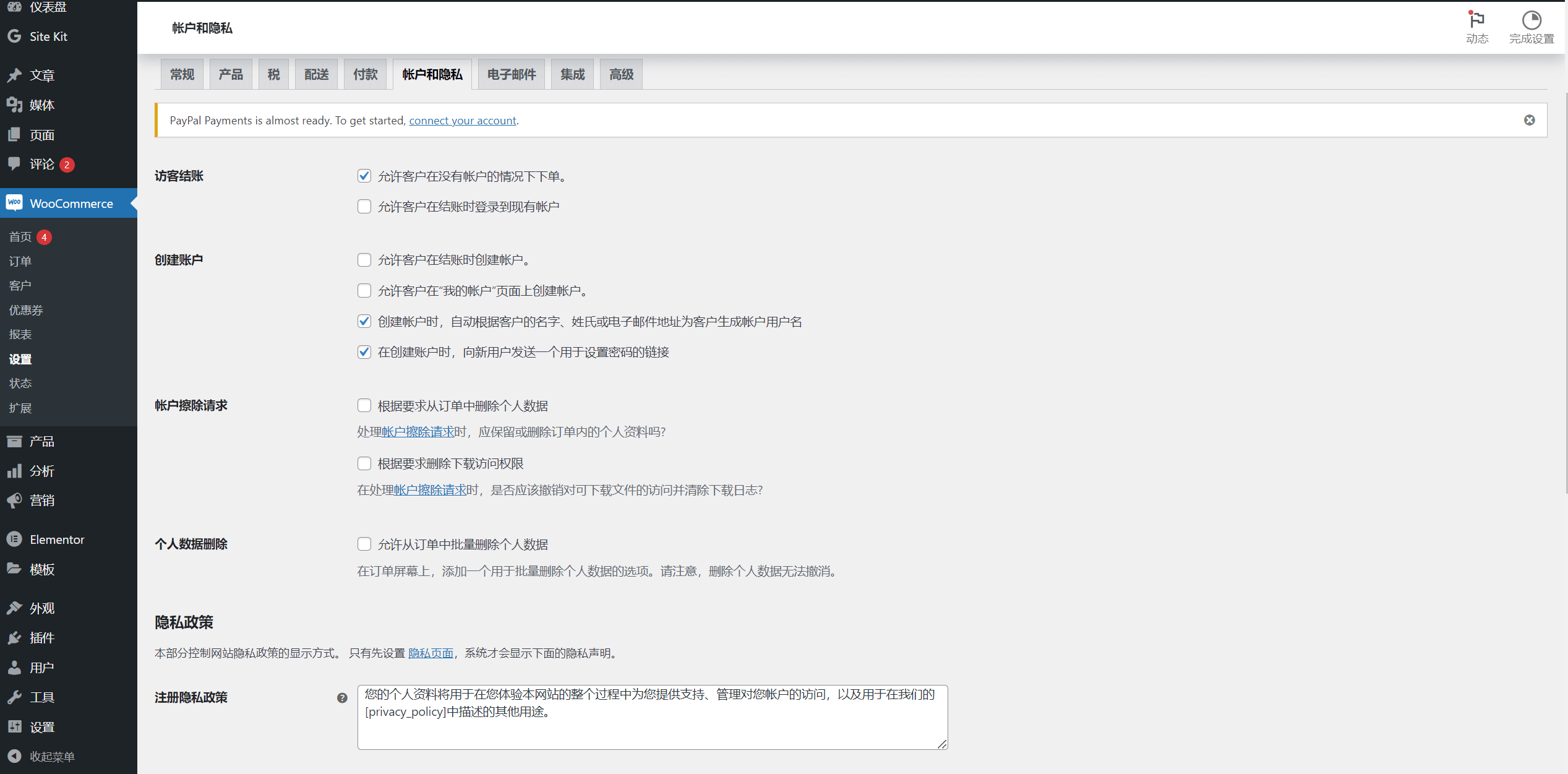
Commande en tant qu'invité : Ce paramètre contrôle le type de compte utilisé lors du passage en caisse par les visiteurs. Il est recommandé de conserver la valeur par défaut, c’est-à-dire « Autoriser les clients à passer commande sans compte ». Étant donné que l’objectif principal d’un site e-commerce est de convertir les visiteurs en clients payants, il ne faut pas leur imposer de barrières inutiles à la commande.
Création de compte : Il s’agit ici de permettre ou non la création de comptes à certains endroits du site et de définir les informations par défaut à saisir lors de la création d’un compte. Vous pouvez cocher les options selon vos besoins ou conserver les valeurs par défaut.
Suppression des données personnelles : Il est conseillé de ne pas cocher cette option et de conserver la valeur par défaut. En effet, activer « Autoriser la suppression en masse des données personnelles liées aux commandes » risque de faire disparaître les données des utilisateurs de WooCommerce, ce qui rend plus difficile l’analyse commerciale et le remarketing.
Politique de confidentialité à l’enregistrement : Politique de confidentialité affichée lors de l’enregistrement d’un compte client. Si vous n'avez pas besoin d'une politique personnalisée, il est recommandé de conserver la version par défaut générée par WooCommerce.
Politique de confidentialité à la commande : Politique de confidentialité affichée sur la page de commande lors du paiement. Là encore, si vous n'avez pas de besoin spécifique, il est conseillé de conserver celle par défaut de WooCommerce.
Astuce : pour que ces politiques de confidentialité soient visibles à l'enregistrement et à la commande, vous devez d'abord créer une page de politique de confidentialité. WooCommerce insère automatiquement un lien cliquable vers cette page à l’aide du placeholder [privacy_policy].
Conservation des données personnelles : La valeur par défaut est vide. Il est recommandé de conserver cette valeur. Une valeur vide signifie que les données sont conservées indéfiniment. Les données clients sont l’un des actifs les plus précieux d’une entreprise commerciale ; il n’est pas conseillé de les supprimer automatiquement à intervalles réguliers.
Sept、Paramètres des e-mails
Il s’agit ici de la configuration des fonctions d’envoi d’e-mails marketing de WooCommerce et de la personnalisation du style de ces e-mails. Astuce : ces paramètres ne sont effectifs que si WooCommerce est intégré à un système de marketing par e-mail, tel que MailChimp. La page des paramètres d’e-mails comporte deux sections : les notifications par e-mail et les options d’expéditeur.
Paramètres des notifications par e-mail
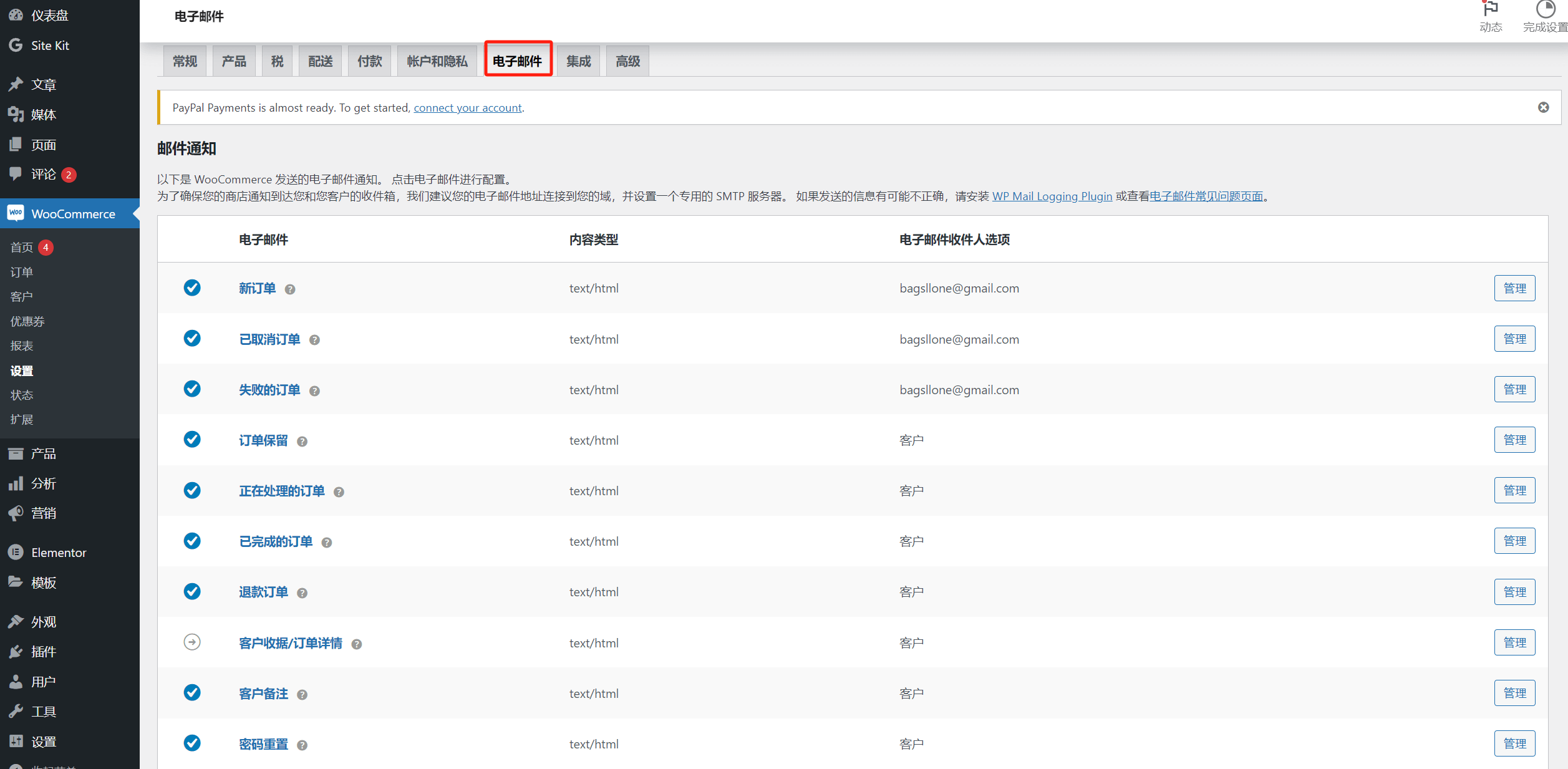
Chaque type de notification par e-mail peut être personnalisé en cliquant sur le bouton « Gérer » situé à droite, comme le montre l’image ci-dessous :
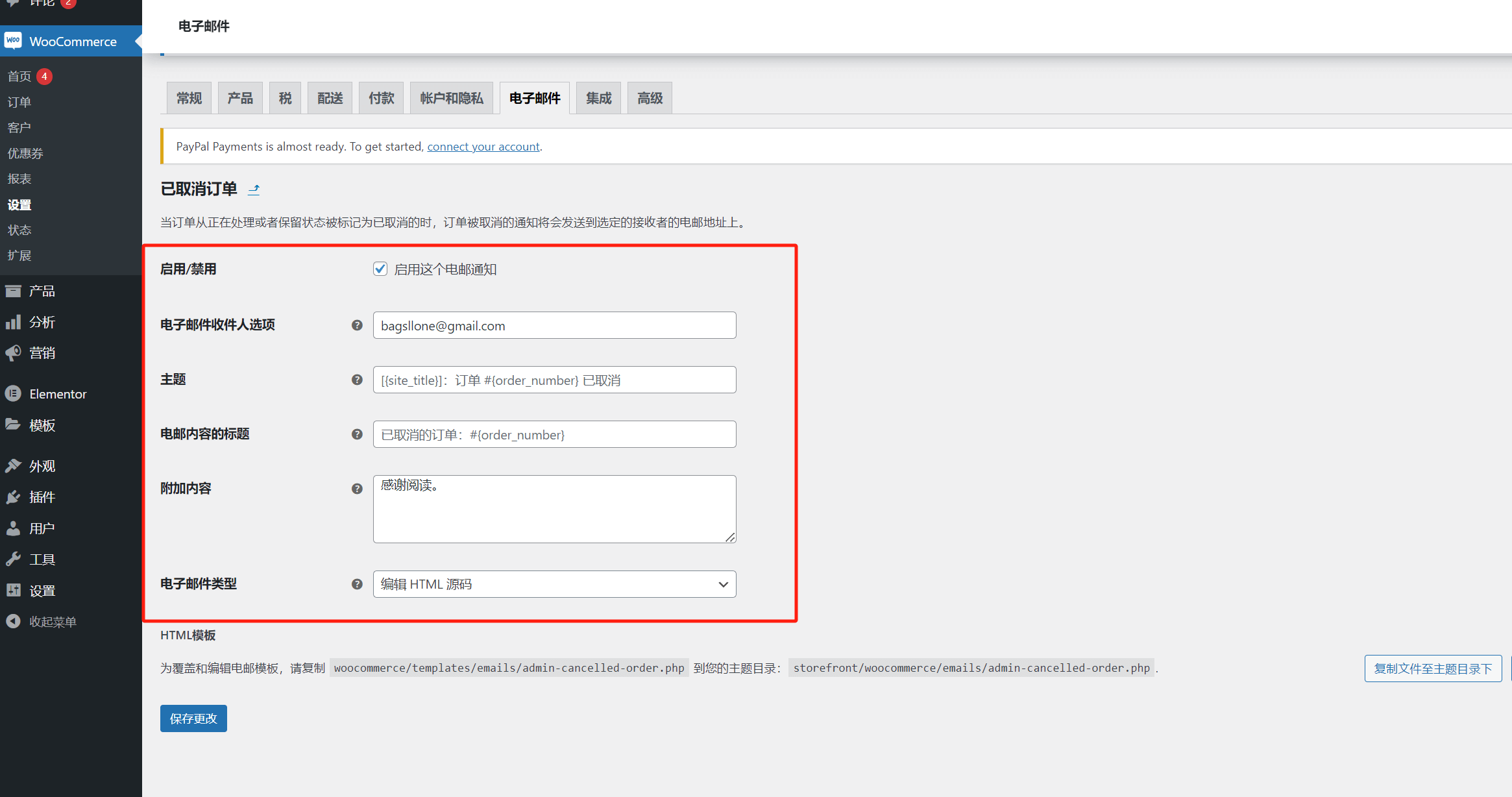
Pour chaque type d’e-mail, WooCommerce configure par défaut le destinataire, l’objet, et le titre du contenu. Ces valeurs par défaut utilisent des placeholders PHP propres à WooCommerce. Il est déconseillé de les modifier sans connaissances en programmation. La section de contenu additionnel est en texte libre et peut être personnalisée à votre convenance.
Options d’expéditeur d’e-mail

Cette section permet de configurer le style des e-mails envoyés, notamment le nom de l’expéditeur affiché, la couleur principale, la couleur de fond, la couleur du texte, etc. Vous pouvez les adapter selon votre style personnel ou la charte graphique de votre marque.
Huit、 Paramètres d'intégration de WooCommerce
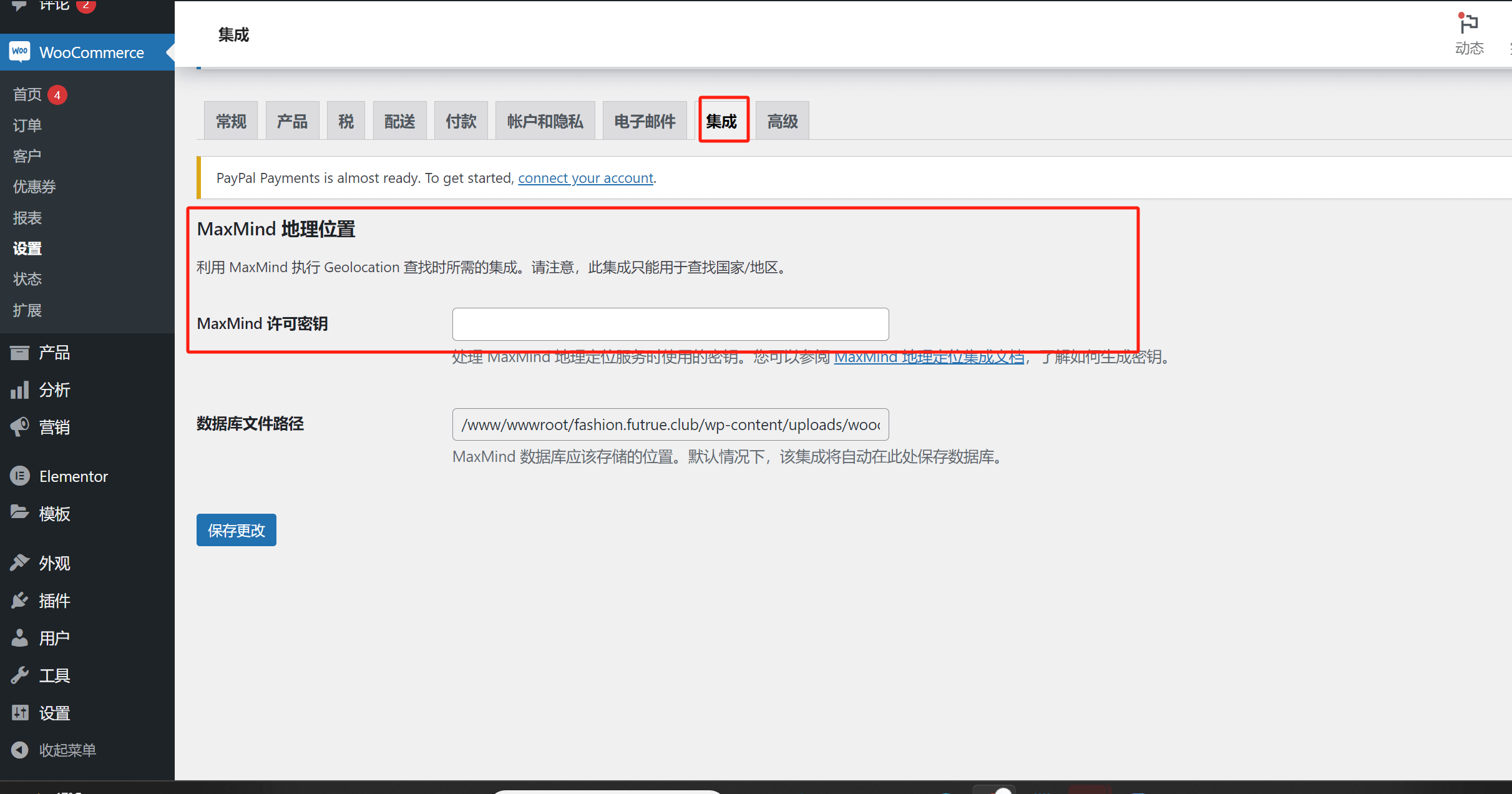
La fonction d'intégration du plugin principal de WooCommerce est relativement simple, elle permet uniquement l’intégration avec MaxMind. Voici une présentation de MaxMind : MaxMind est une société fournissant des services de géolocalisation, permettant de déterminer l’emplacement géographique d’un utilisateur à partir de son adresse IP. Cela permet généralement d’afficher des informations spécifiques à un pays/région afin d’offrir des services personnalisés ou du contenu localisé sur un site e-commerce.
Astuce : l’intégration de WooCommerce repose davantage sur l’écosystème des plugins. Pour intégrer davantage de fonctionnalités ou applications, vous pouvez rechercher, installer et configurer les plugins correspondants sur la marketplace de plugins.
Neuf、 Paramètres avancés
La page des paramètres avancés est l’espace de configuration des fonctions personnalisables de WooCommerce en tant que solution open source. Il est possible d’y personnaliser les différentes fonctionnalités via du code. Étant donné que la majorité des lecteurs n’ont pas de formation en informatique, cette section ne sera pas expliquée en détail. Il est recommandé de laisser tous les paramètres par défaut et de ne pas les modifier sans précaution.
Conclusion : Voilà l’ensemble du tutoriel pour la configuration du plugin e-commerce transfrontalier WooCommerce sur un site WordPress. En suivant les étapes détaillées de l’article, vous pourrez mettre en place et lancer votre propre site e-commerce.
Enfin, si vous avez peu de temps, que l'apprentissage technique et la mise en œuvre vous demanderaient trop d’efforts, et que vous ne prévoyez pas de vous spécialiser dans les domaines techniques, alors la valeur de cet article réside peut-être davantage dans la compréhension des fonctionnalités et principes de configuration de WooCommerce que dans sa mise en œuvre directe. Si vous ne souhaitez pas partir de zéro pour déployer WordPress et configurer WooCommerce pour la vente en ligne, et préférez confier ce travail technique à une équipe expérimentée, nous vous recommandons de faire appel à des professionnels. L'équipe de Logic Digital Technology est spécialisée dans la création de sites WordPress et le développement technique. Pour tout besoin de développement et d’implémentation WooCommerce, n’hésitez pas à contacter l’équipe de Logic Digital Technology. Nous vous proposerons des solutions efficaces et professionnelles pour faire décoller rapidement votre activité e-commerce.
Logic Digital Technology (SZLOGIC) Tous droits réservés, reproduction interdite.


























